修改eclipse的背景颜色为黑色以及编辑区域的字体样式
修改eclipse的背景颜色为黑色
1、下载此插件需要的jar包
下载地址:http://download.csdn.net/detail/www1056481167/9762095(NET为小写,博客发表之后不知道为何变为大写)
2、将此jar包下载下来之后放入到eclipse的插件目录下 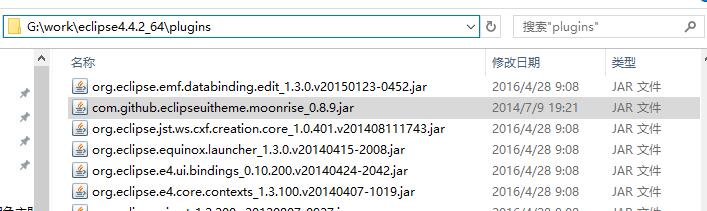
3、配置黑色主题
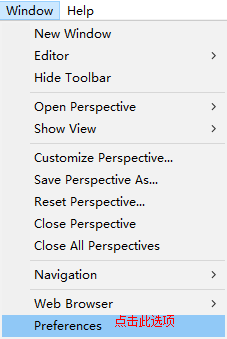
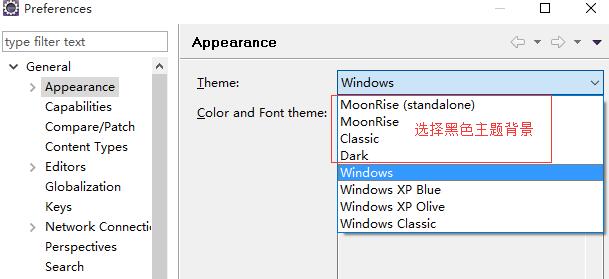
选择完具体的展示样式如图
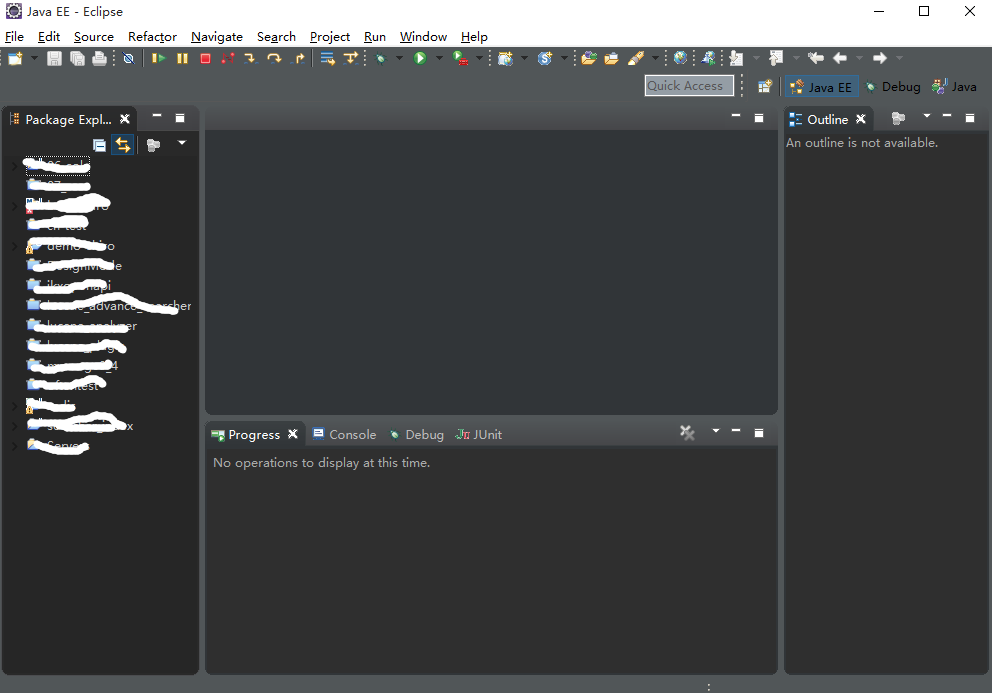
代码编辑区的样式:下载示例
下载主题地址:[http://www.eclipsecolorthemes.org/][http_www.eclipsecolorthemes.org]
下载示例:

接下来导入到eclipse字体样式文件:
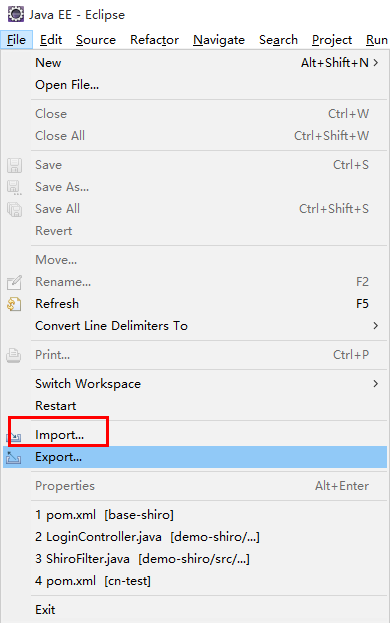
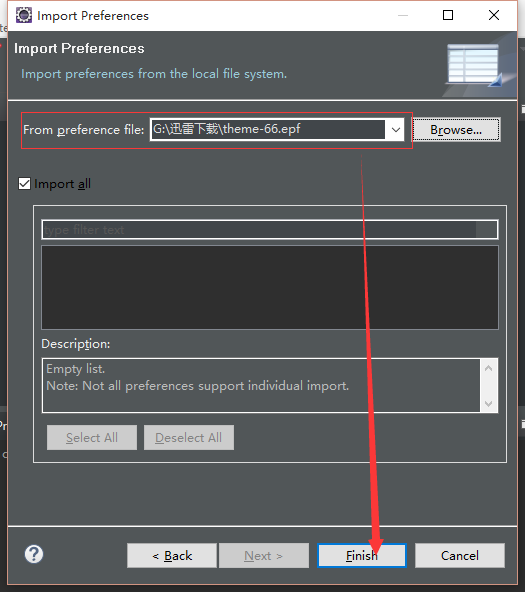
展示效果:
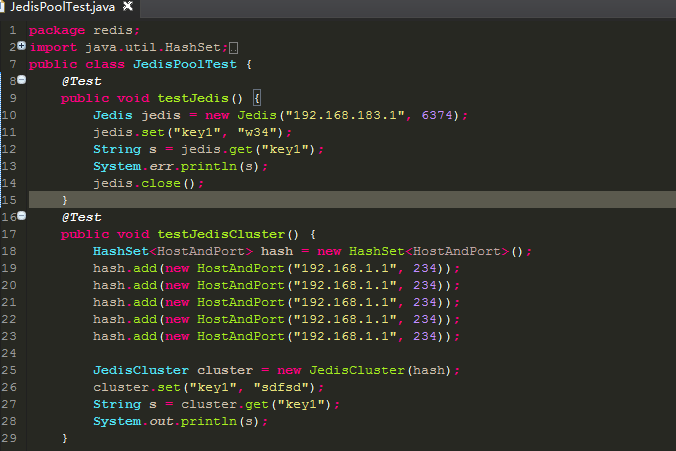
注:本文为作者查阅官方网站整理,如若有侵犯其他博主,还请联系我,使用过程中有任何疑问请联系作者。































还没有评论,来说两句吧...